
2018年7月に改定された、商品画像登録におけるガイドラインですが、なかなか「この画像はOK」「この画像はNG」という判断が難しいところかと思います。
そんな中、楽天は判定対象の画像を指定するとガイドライン違反でないか自動的にチェックしてくれるツール「商品画像判定ツール」を2018年9月13日にリリース致しました。
今回はこの「商品画像判定ツール」について解説致します。
2種類の判定ツール
今回リリースされた「商品画像判定ツール」には大きく分けて2種類のツールが提供されています。
1つ目は1枚ずつですが即時に判定結果を確認できる「画像判定ツール」。2つ目は最大100枚をいっぺんに判定可能な「商品画像一括判定ツール」です。
それぞれ特徴がありますので用途に合わせて使い分けていきましょう。
画像判定ツールとは
画像判定ツールの特徴は以下となります。
- 「商品個別登録・更新」画面から使用する
- 1枚ずつ判定する
- 即時に判定が可能
実際の手順としては、判定したい画像が登録されている商品の「商品個別登録・更新」画面の「商品画像(1)」欄にある「画像判定ツールを起動する」ボタンを押すことでツールが起動し、指定されている画像がガイドラインに適合しているか判定結果が表示されます。
1つ1つ商品の編集ページを開き、ツールを起動して確認していくという作業が必要となるので、登録商品数が少ない店舗や、新しく登録した画像がガイドラインに適合しているかサッと確認したい場合に使用するのが良いでしょう。
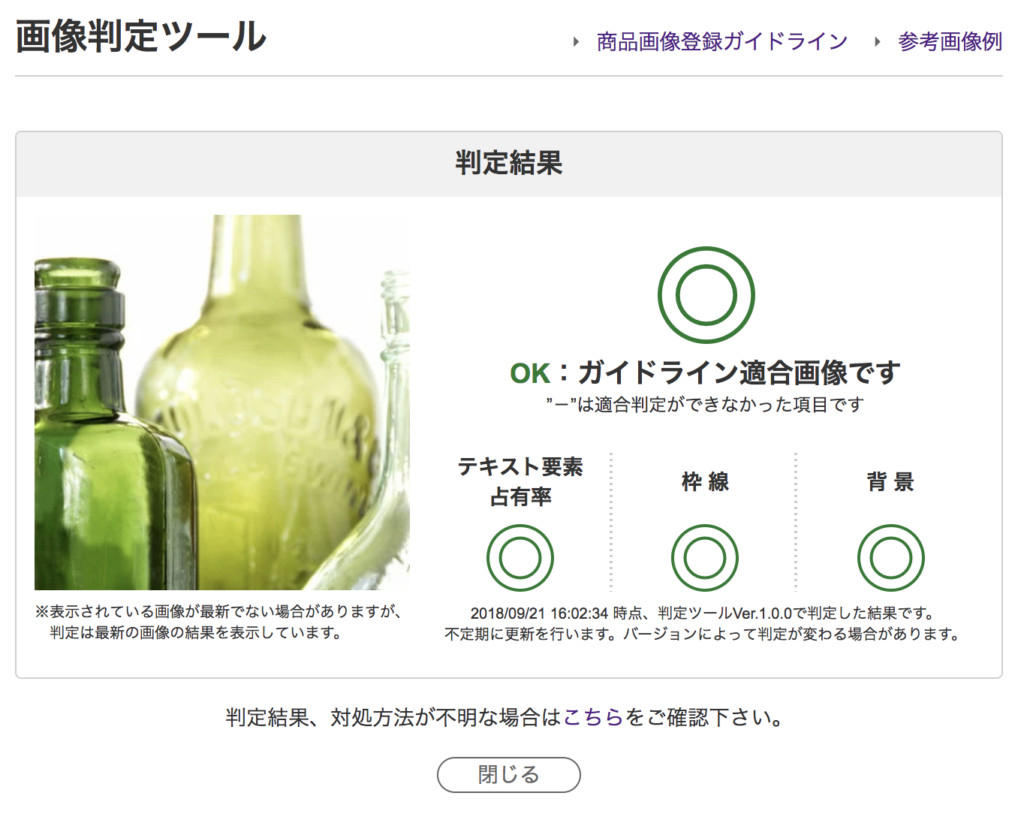
まだ開発中のようで、「”-“(適合判定ができなかった)」と判定されることが多いようです。
今後徐々に精度が上がって行くと思われますが、判定できなかった項目についてはNGとなる可能性があるので、今のうちに対応しておいたほうが良さそうです。
商品画像一括判定ツールとは
商品画像一括判定ツールの特徴は以下となります。
- 「画像一括登録/一括削除処理」画面から使用する
- 最大100枚まとめて判定可能
- 最大1日程度で判定
実際の手順としては、CSVフォーマットのファイルに判定したい画像のURLを100点以下で記載し、R-Cabinetの上にあるメニュー「画像一括登録/削除/商品画像一括判定」をクリックし、「商品画像一括判定依頼」をクリック、「判定依頼ファイル」欄に作成したCSVファイルを指定し「確認を依頼」ボタンをクリックします。
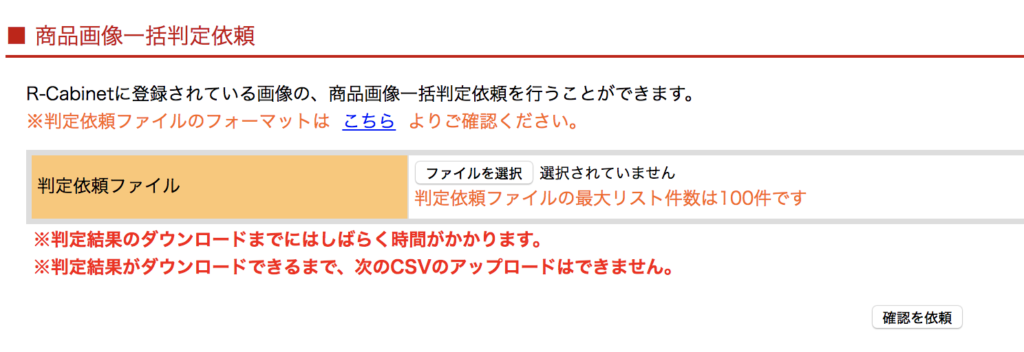
判定が終わると「【RMS】R-Cabinet商品画像一括判定完了 」というタイトルのメールが届きますので、R-Cabinetの上にあるメニュー「画像一括登録/削除/商品画像一括判定」をクリックし、「品画像一括判定履歴」をクリック、結果一覧が表示されるので「DL」をクリックし、ダウンロードされた結果ファイルを確認します。

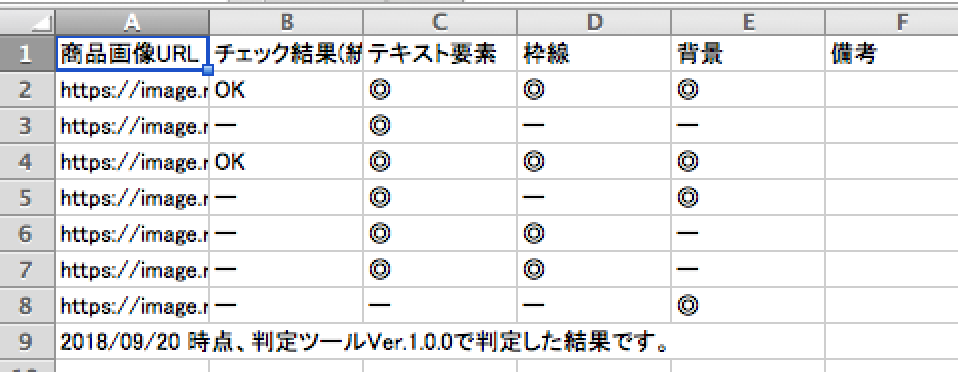
まとめ
今回は商品画像登録ガイドラインに適合しているかのチェックが可能なツールについて解説致しました。
それぞれのツールには同時にチェック可能な数、結果が出るまでのリードタイムが異なるので、用途に合わせて使い分けて違反点数が加点されてしまう予定の2018年1月までに計画的にチェックして対策するようにしましょう。
しかし、忙しいオーナーにとってはご自身でチェックしたり対策する時間がないのが現状かと思います。
そんな場合は業者に依頼するという手もあります。
適合していない画像に対しては白背景の商品写真を撮影し直すか、現在の商品写真を画像加工ソフトで商品部分のみ切り抜き白ベタ塗りの上に合成する方法で適合している画像を用意します。
業者に撮影を依頼する場合は白背景で商品のみを撮影するサービスを利用するのが良いでしょう。
撮影プランでしたら300円/1商品/1カットで撮影可能なサービスもあります。

参照:株式会社エレクアライズ 商品ページ用サムネイル画像作成サービス 撮影プラン
画像加工で用意する場合
「切り抜きなんて自分でできないよ」という方は、切り抜き専用のWebツールを利用するという方法もあります。
切り抜き専用ソフトなので操作が簡単な点がよいのですが、対象商品の複雑度(人物やファーのついたものなど)によっては仕上がりが画像加工ソフトに比べると粗くなってしまう場合が多いです。
また海外のサービスなので説明が英語だったり、支払い方法が制限されているなどという点も考慮が必要な点です。
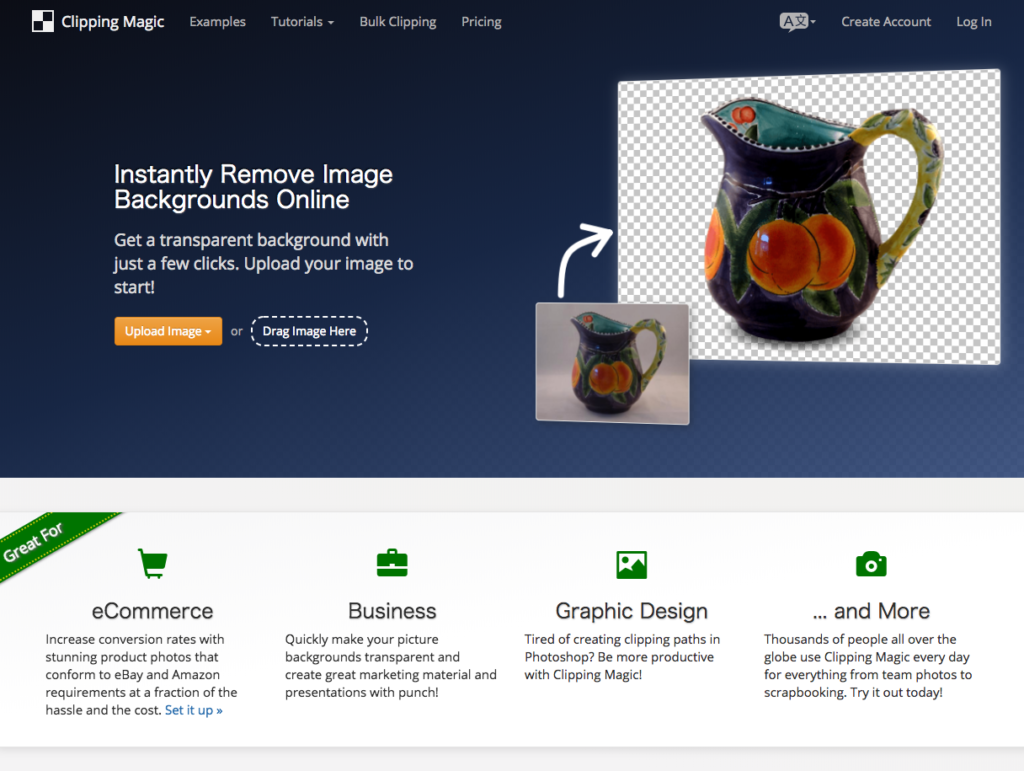
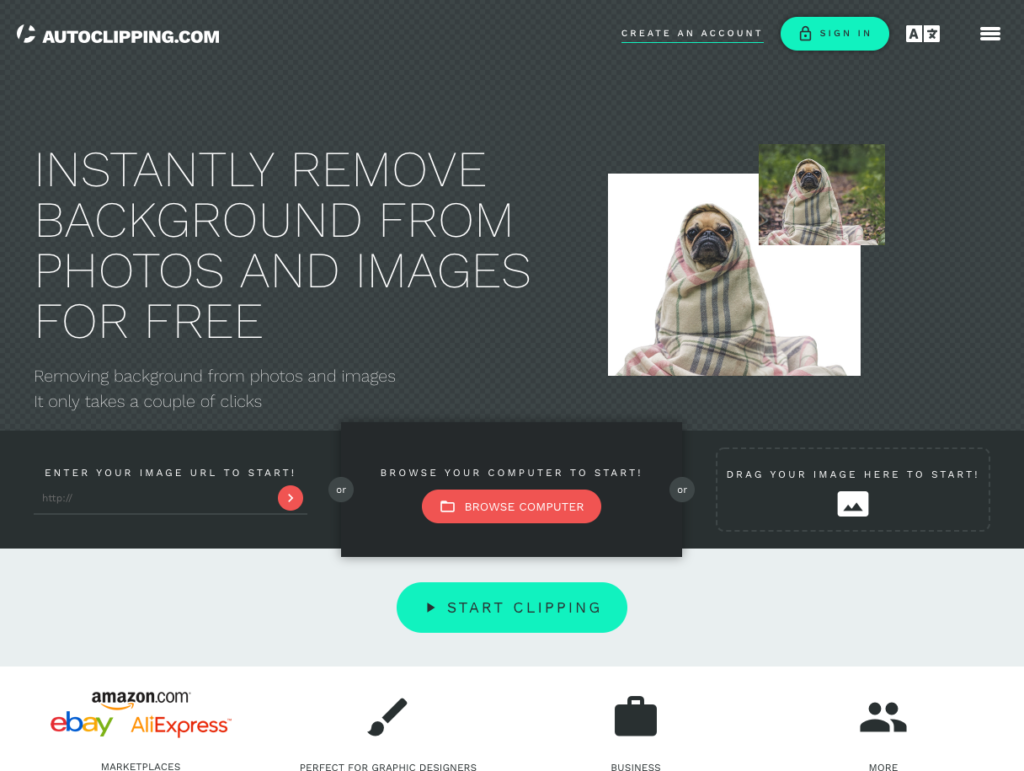
また画像加工に関してもご自身で行う時間がない場合は業者に依頼するという手もあります。
対策を行いたい商品を指定するだけで、画像加工、楽天R-Cabinetへの登録、楽天RMSへの設定まで行なってもらえますので、時間がない方にぴったりです。
画像加工は1点あたり300円で依頼できます。

参照:株式会社エレクアライズ 商品ページ用サムネイル画像作成サービス 画像加工プラン

